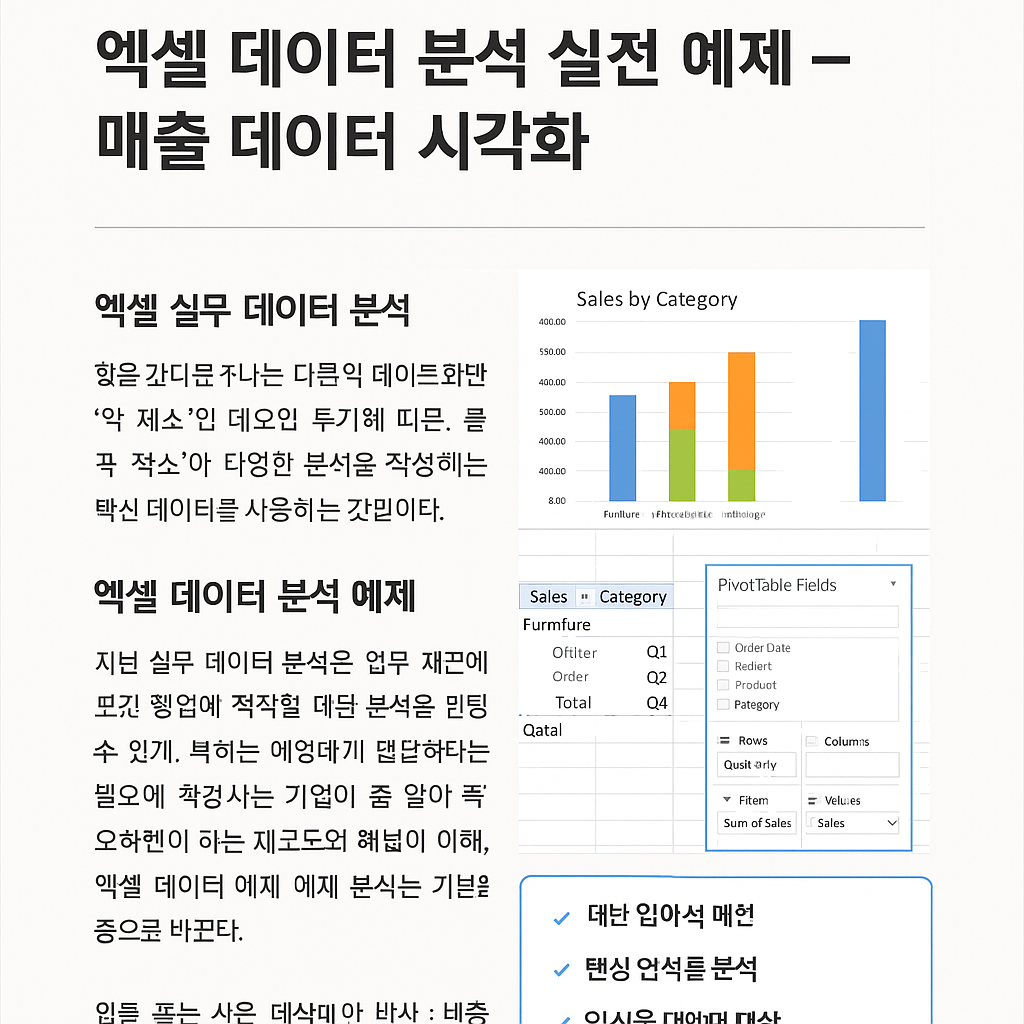
엑셀 데이터 분석 실전 예제 – 매출 데이터 시각화
엑셀 실무 데이터 분석, 왜 중요한가?
회사에서 일하다 보면 "엑셀 좀 한다"는 말이 얼마나 강력한 무기인지 실감하게 됩니다. 단순한 표 작성이나 정리 수준을 넘어, 데이터를 분석하고 시각화하는 능력은 실무에서의 생산성과 신뢰도를 좌우하죠. 특히 매출 데이터를 다룰 땐, 단순한 수치 나열이 아닌 인사이트 도출이 핵심입니다.
예를 들어보겠습니다. 월별 매출 데이터를 받은 상황을 가정해보세요. 숫자는 빼곡한데, 어디가 잘 팔리고 어디가 부진한지 한눈에 보이지 않는다면? 회의 시간은 길어지고, 분석력에 대한 평가도 떨어지게 됩니다.
그래서 오늘은 엑셀을 활용한 실전 매출 데이터 분석 및 시각화 방법을 알려드리겠습니다. 이 글에서는 ‘피벗 테이블’과 ‘차트’를 활용해, 엑셀에서 실제 업무에 적용 가능한 분석 예제를 중심으로 소개합니다.
엑셀 데이터 분석 예제: 매출 데이터를 이렇게 바꿔보세요
1. 데이터 준비 – 정리부터 시작입니다
우선, 분석의 전제 조건은 정돈된 데이터입니다. 예시는 다음과 같은 형태의 데이터입니다:
| 날짜 | 제품명 | 카테고리 | 지역 | 판매수량 | 단가 | 총매출 |
|---|---|---|---|---|---|---|
| 2024-01-05 | A제품 | 가전 | 서울 | 10 | 50,000 | 500,000 |
| 2024-01-06 | B제품 | 식품 | 부산 | 20 | 10,000 | 200,000 |
엑셀 실무에서는 이런 데이터가 날짜형식 통일, 공백 제거, 숫자 서식 지정이 안 되어 있는 경우가 많습니다.
첫 단계는 데이터를 정렬하고, 오류를 수정하고, 필요한 열만 남기는 것입니다.
2. 피벗 테이블로 한눈에 매출 분석
피벗 테이블(Pivot Table)은 엑셀에서 가장 강력한 분석 도구 중 하나입니다. 마치 요리를 하기 전에 재료를 분류하는 것처럼, 데이터를 ‘묶고’, ‘합계 내고’, ‘비교’하는 데 특화되어 있습니다.
예를 들어,
-
행: 월 (날짜를 월로 그룹화)
-
열: 지역
-
값: 총매출 (합계)
이렇게 구성하면 월별·지역별 매출 현황을 바로 확인할 수 있습니다.
👉 실전 팁:
피벗 테이블을 만든 뒤 [디자인] 탭 > 보고서 레이아웃 변경에서 ‘표 형식으로 표시’하면 훨씬 읽기 쉬워집니다.
매출 데이터 시각화 – 숫자를 ‘보여주는’ 기술
숫자 자체는 딱딱합니다. 하지만 차트는 숫자에 생명을 불어넣습니다.
1. 기본 차트: 막대형 그래프로 카테고리별 매출 비교
예를 들어, 제품 카테고리별 매출 합계를 피벗 테이블로 뽑고, 이를 막대형 차트로 변환하면 가장 잘 팔리는 제품군이 시각적으로 도드라집니다.
-
[삽입] 탭 > [차트] > [묶은 세로 막대형 차트]
이때 차트 제목, 축 제목, 데이터 레이블을 꼼꼼히 설정하면 보고용 자료로도 손색없습니다.
2. 트렌드 분석: 선형 차트로 매출 흐름 파악
월별 매출 데이터를 선형 차트로 표현하면, 비수기와 성수기가 자연스럽게 드러납니다.
-
[삽입] > [차트] > [선형 차트]
예를 들어, 3~5월은 매출이 상승세인데, 6월에 급락했다면? 그 원인을 파악해 마케팅 전략을 조정할 수 있는 근거 자료가 됩니다.
이해를 돕는 실제 사례: 3개월 안에 보고서 달인이 된 김대리
김대리는 처음엔 매출 데이터 분석을 어떻게 해야 할지 몰라 막막해 했습니다. 하지만 피벗 테이블과 차트를 익힌 뒤부터는 월말 보고서 작성 속도가 2배 빨라졌고, 상사에게 “인사이트가 있다”는 평가도 받았죠.
그가 사용한 핵심 포인트는 다음과 같았습니다:
-
날짜별로 데이터를 정리한 뒤 월별로 그룹화
-
제품별 매출 순위를 도출해 top 5를 따로 차트화
-
특정 지역만 필터링해서 해당 지점의 매출 흐름 분석
초보자도 쉽게 따라할 수 있는 분석 프로세스
1단계: 정제된 데이터 확보
공백 제거, 숫자형 통일, 중복 데이터 제거
2단계: 피벗 테이블 생성
행·열·값 필드를 전략적으로 배치
3단계: 시각화 적용
적절한 차트 형식으로 가독성 향상
4단계: 인사이트 도출
무엇이 잘 팔렸고, 어디서 매출이 부진했는지를 분석
비유로 풀어보는 엑셀 데이터 분석
엑셀 데이터 분석은 마치 퍼즐 맞추기와 같습니다. 처음엔 조각이 흩어져 있지만, 기준을 세워 하나씩 맞추다 보면 전반적인 그림이 보이게 됩니다.
또한, 데이터는 말 없는 보고서입니다. 단순 수치는 아무 말도 하지 않지만, 분석을 통해 말을 걸게 만들 수 있습니다. 그게 바로 시각화의 힘이죠.
정리하며 – 실전에서 살아남는 엑셀 데이터 분석
엑셀은 단순한 계산 도구가 아니라, 전략적 사고를 시각화하는 무기입니다. 매출 데이터를 통해 시장을 읽고, 조직의 방향을 설정하는 데 기여할 수 있는 가장 기본적이면서도 강력한 도구죠.
이 글을 통해 배운 핵심은 다음과 같습니다:
-
정돈된 데이터가 분석의 출발점
-
피벗 테이블은 분석의 핵심
-
차트는 전달력의 완성
-
실제 사례와 연습을 통해 감각을 익히자
🎯 마무리 Tip: 이런 분께 추천합니다
-
실무 보고서에 인사이트 있는 데이터를 담고 싶은 직장인
-
매출 분석을 빠르고 정확하게 하고 싶은 마케터
-
엑셀 분석 스킬을 키우고 싶은 취준생과 신입사원
👉 작은 분석이 회사를 바꾸고, 커리어를 바꿉니다. 지금, 엑셀 분석 한 줄부터 시작해보세요.
💬 이 글이 도움이 되셨다면 댓글로 궁금한 점을 남겨주세요! 더 구체적인 분석 예제를 다음 포스팅에서 다뤄보겠습니다.


댓글